
Lösung: Klicken Sie zuerst auf die Symbolschaltfläche „Netzwerk“ unten auf der Seite, wählen Sie im Menü die Option „Netzwerk- und Freigabecenter öffnen“ und klicken Sie dann auf „Lokale Verbindung“ – „Eigenschaften“ – „Internetprotokoll Version 4“. "; schließlich DNS ändern. Ändern Sie die Serveradresse in „114.114.114.114“ und klicken Sie auf die Schaltfläche „OK“.
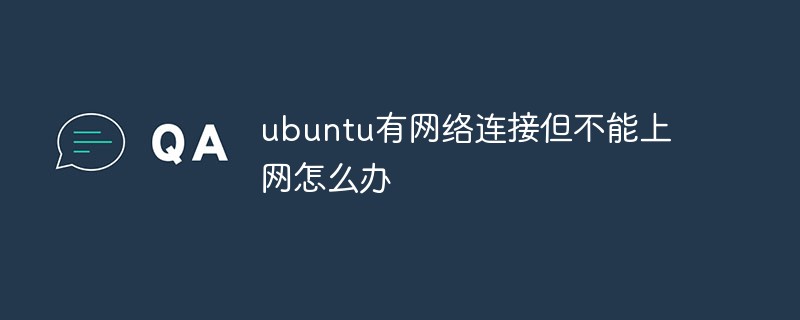
Die Betriebsumgebung dieses Tutorials: Ubuntu18.04-System, Thinkpad T480-Computer.
Zuerst schalten wir den Computer ein und gehen zum Desktop, um eine Verbindung zum Netzwerk herzustellen, und öffnen dann den Browser. Es kann festgestellt werden, dass die Webseite nicht angezeigt werden kann.
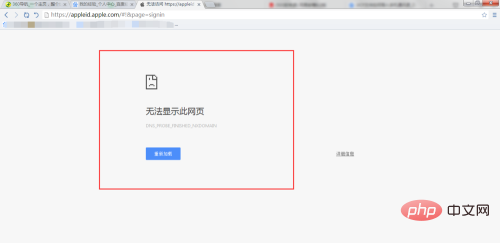
Als nächstes kehren wir zum Desktop zurück und klicken auf das Netzwerksymbol in der Menüleiste und dann im sich öffnenden Menü auf die Option „Netzwerk- und Freigabecenter öffnen“.
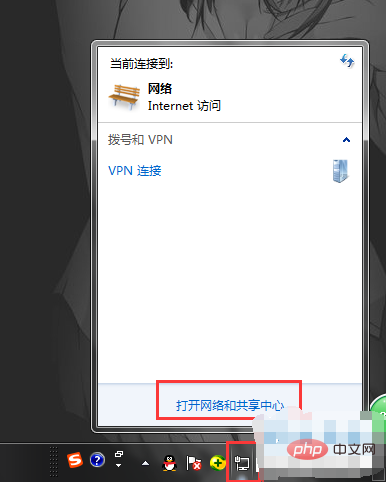
Als nächstes öffnen wir das Network Center-Fenster und klicken unten auf die Option „Lokale Verbindung“.
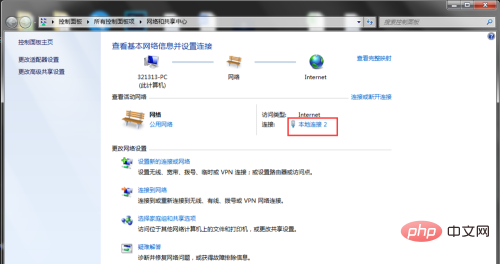
Dann betreten wir das Statusfenster der lokalen Verbindung und klicken unten auf die Option „Eigenschaften“.
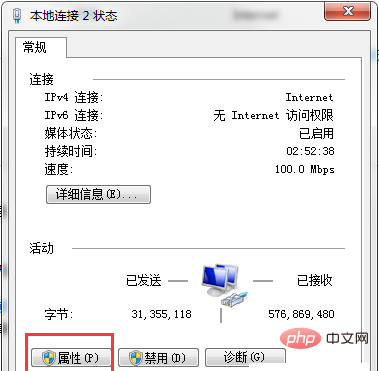
Als nächstes finden wir Internetprotokoll Version 4 im Eigenschaftenfenster und klicken, um es zu öffnen.
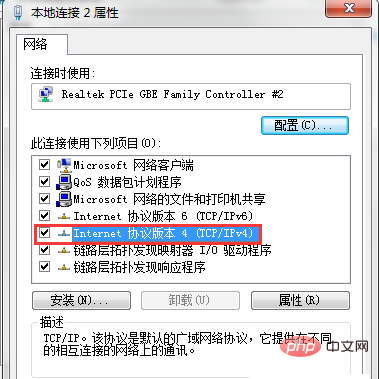
Dann rufen wir das Fenster mit den Protokolleigenschaften auf und ändern die DNS-Serveradresse unten in 114.114.114.114. Nachdem die Änderung abgeschlossen ist, klicken Sie auf die Schaltfläche „OK“.
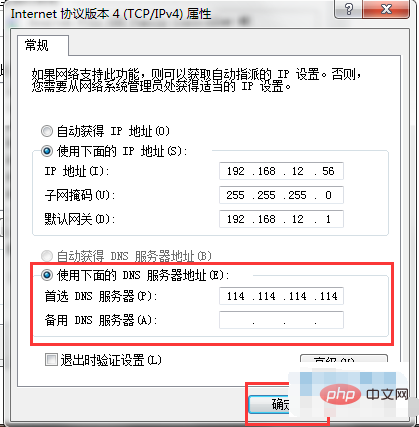
Dann kehren wir zum Eigenschaftenfenster zurück und klicken unten auf die Schaltfläche „OK“.
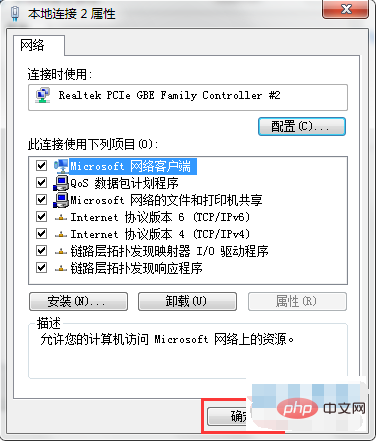
Als nächstes öffnen wir den Browser erneut und stellen fest, dass die Webseite normal geöffnet werden kann.
Für mehr Computerwissen besuchen Sie bitte die FAQ-Kolumne!
Das obige ist der detaillierte Inhalt vonWas soll ich tun, wenn Ubuntu über eine Netzwerkverbindung verfügt, aber nicht auf das Internet zugreifen kann?. Für weitere Informationen folgen Sie bitte anderen verwandten Artikeln auf der PHP chinesischen Website!